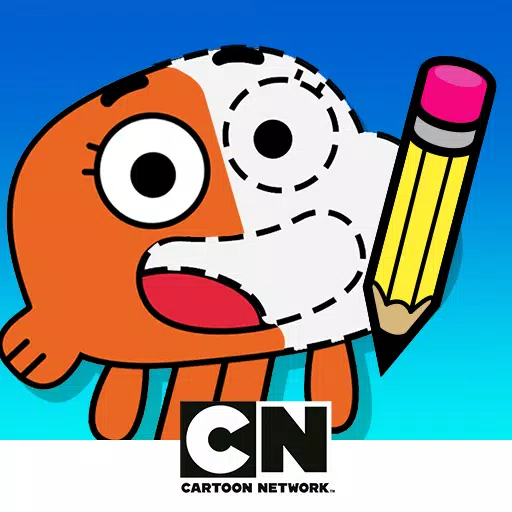GTA 5 및 GTA 온라인: 저축의 기술 익히기
Grand Theft Auto 5와 GTA Online은 자동 저장 기능을 활용하여 진행 상황을 자동으로 기록합니다. 그러나 이러한 자동 저장 시점을 항상 예측할 수 있는 것은 아닙니다. 잠재적인 데이터 손실을 방지하려면 수동 저장과 강제 자동 저장을 적극 권장합니다. 이 가이드에서는 GTA 5 스토리 모드와 GTA 온라인 모두에서 진행 상황을 저장하는 방법을 자세히 설명합니다.
오른쪽 하단 모서리에 있는 회전하는 주황색 원은 자동 저장이 활성화되었음을 나타냅니다. 놓치기 쉽지만 그 존재는 성공적인 자동 저장을 확인시켜 줍니다.
GTA 5 스토리 모드 저장:
안전가옥 활용:
GTA 5 스토리 모드의 수동 저장은 안전 가옥(지도에 하얀 집 아이콘으로 표시됨)의 침대에서 자면 달성됩니다. 침대에 다가가서 누르세요:
- 키보드:E
- 컨트롤러: 방향 패드 오른쪽
이 작업을 수행하면 게임 저장 메뉴가 시작됩니다.
휴대폰 활용:
빠른 저장을 위해 금고를 우회하고 게임 내 휴대폰을 사용하세요.
- 휴대폰에 액세스합니다(키보드: 위쪽 화살표, 컨트롤러: 방향 패드 위).
- 클라우드 아이콘을 선택하여 게임 저장 메뉴를 엽니다.
- 저장을 확인하세요.
GTA 온라인 저장:
GTA 5의 스토리 모드와 달리 GTA 온라인에는 전용 수동 저장 메뉴가 없습니다. 그러나 이러한 방법은 자동 저장을 강제합니다.
의상/장신구 변경:
의상이나 액세서리 하나를 바꾸면 자동 저장이 시작됩니다. 회전하는 주황색 원을 찾아 확인하세요. 필요한 경우 반복하세요.
- 상호작용 메뉴를 엽니다(키보드: M, 컨트롤러: 터치패드).
- '외모'를 선택하세요.
- '액세서리'를 선택하고 아이템을 교환하거나 '의상'을 변경하세요.
- 상호작용 메뉴를 종료하세요.
문자 교체:
문자를 바꾸지 않고도 문자 바꾸기 메뉴로 이동하면 강제로 자동 저장됩니다.
- 일시 중지 메뉴를 엽니다(키보드: Esc, 컨트롤러: 시작).
- '온라인' 탭으로 이동하세요.
- '캐릭터 교체'를 선택하세요.
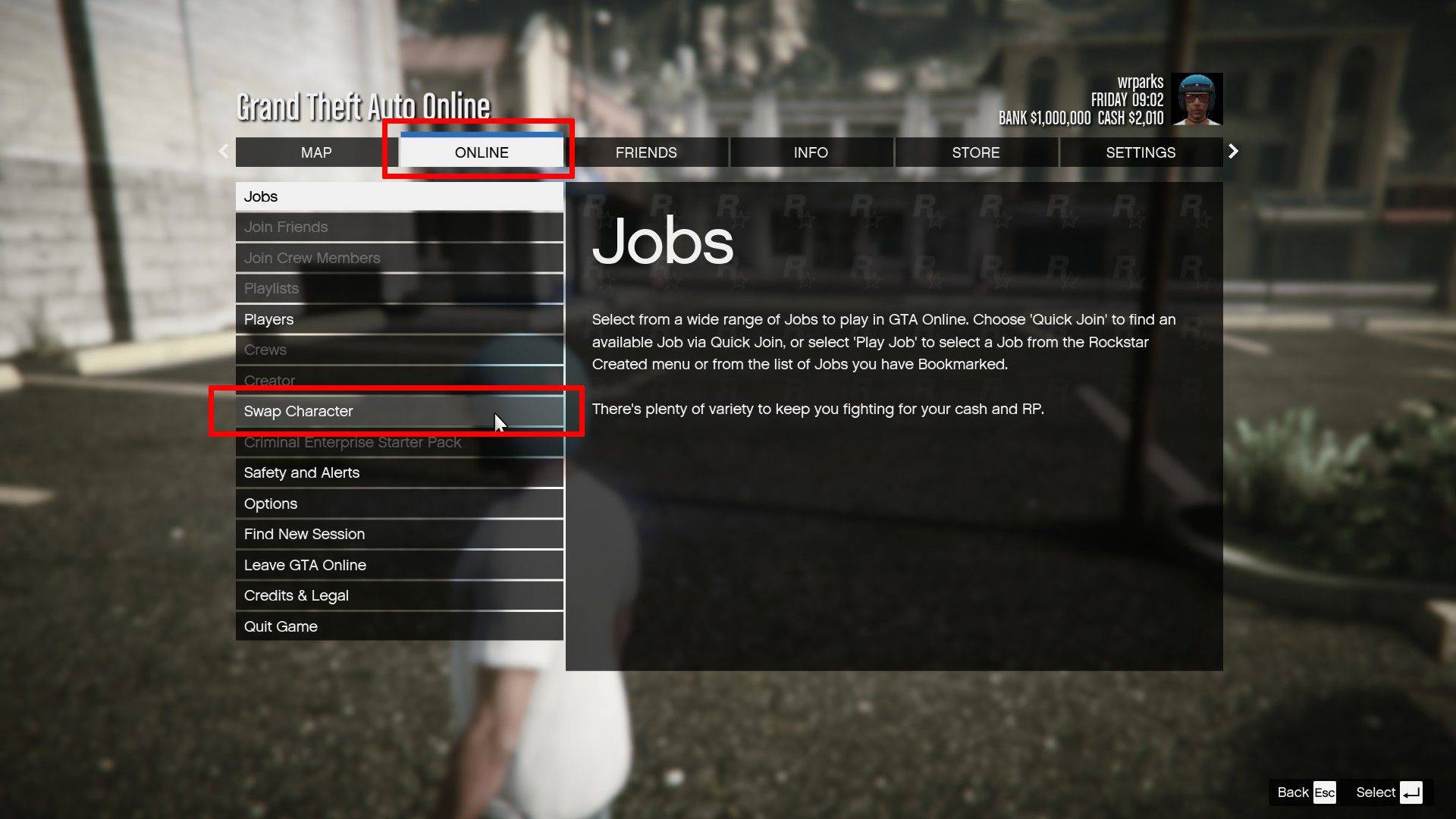

이러한 방법을 사용하면 진행 상황을 보호하고 걱정 없이 Grand Theft Auto를 경험할 수 있습니다.